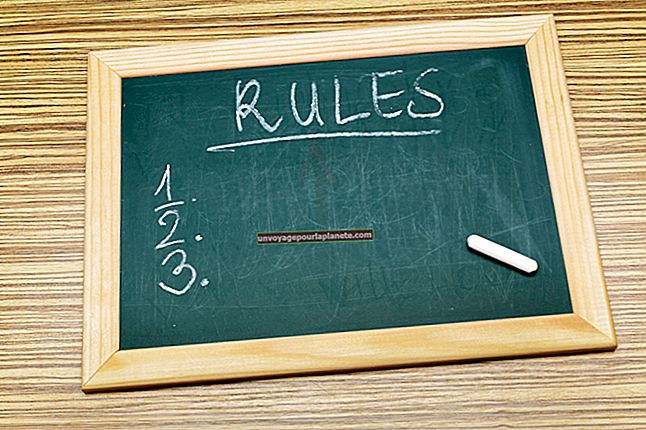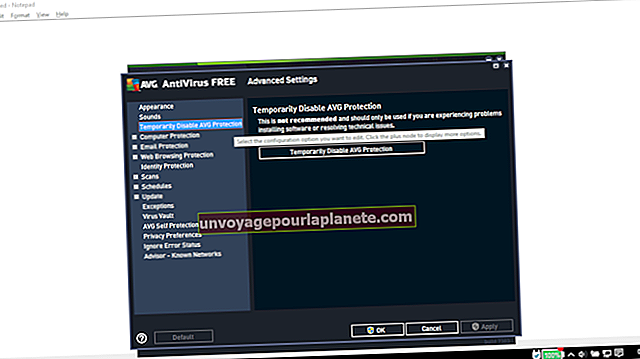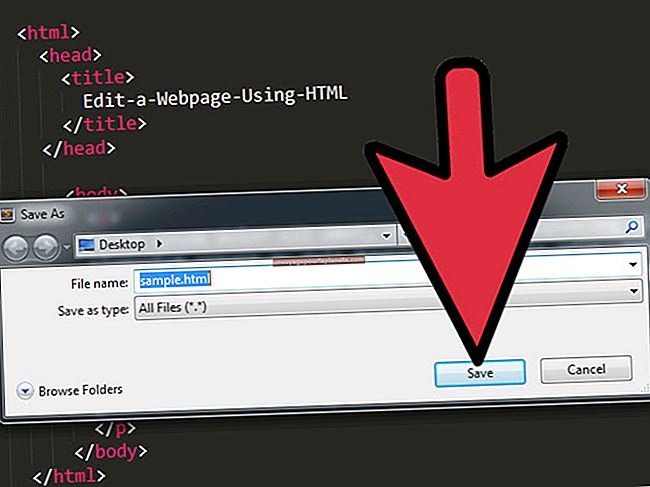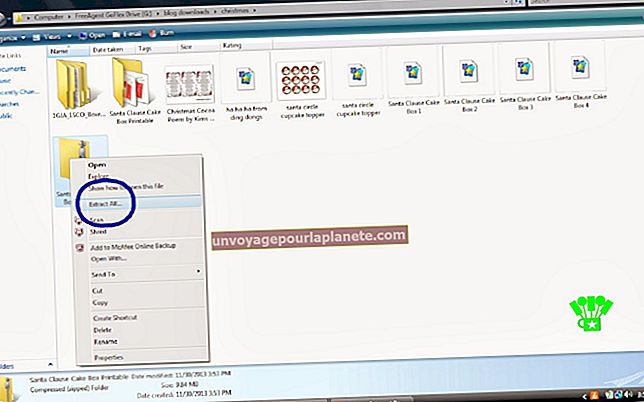Com editar HTML a Word
A mesura que gestioneu el vostre negoci, aprendre una eina d’autor web complicada pot suposar una pilota massa. Si sou usuari de Microsoft Word, podeu editar fitxers HTML a Word, tal com ho faríeu amb qualsevol altre fitxer basat en text. Això us permet editar i canviar directament un fitxer HTML sense l'ús d'una eina d'autorització web més cara.
Obrir un fitxer HTML
1
Word obert. Feu clic a la pestanya "Fitxer" de la cinta. Feu clic a "Opcions" a la part inferior del menú desplegable.
2
Feu clic a "Avançat" al tauler esquerre. Al tauler dret, desplaceu-vos cap avall fins a l'àrea General. Marqueu la casella de selecció "Confirma la conversió del format de fitxer en obrir" i feu clic a "D'acord".
3
Feu clic a la pestanya "Fitxer" i, a continuació, feu clic a "Obre". Cerqueu el fitxer de la pàgina web per obrir-lo i feu doble clic al nom del fitxer.
4
Feu clic a "Text normal" al quadre de diàleg Converteix fitxer i feu clic a "D'acord". El fitxer web s'obre com un fitxer de text pla que mostra el codi HTML. Un cop obert el fitxer, el podeu editar i desar com a fitxer HTML.
Edició d’un fitxer HTML
1
Obriu Word i el fitxer HTML. Feu les modificacions que necessiteu. Utilitzeu el tauler Estils situat a la pestanya Inici per aplicar estils com ara encapçalaments.
2
Feu clic a la pestanya "Insereix" i, a continuació, feu clic a "Imatge" o "Galeria d'imatges" per afegir gràfics. Si afegiu gràfics, recordeu-ne canviar la mida en un programa fora de Word, ja que podeu acabar amb dos gràfics en lloc d’un quan pengeu el fitxer al web.
3
Feu clic a la pestanya "Insereix" i feu clic al botó "Enllaç" del grup Enllaços per afegir hiperenllaços al document. Podeu afegir enllaços a correus electrònics, pàgines web i altres documents que vulgueu penjar.
4
Feu clic amb el botó dret a la barra d'eines d'accés ràpid a la part superior esquerra de la finestra i seleccioneu "Personalitza la barra d'eines d'accés ràpid". Feu clic a la fletxa desplegable "Selecciona ordres de" i seleccioneu "Tots els comandaments". Seleccioneu "Visualització prèvia de la pàgina web", feu clic a "Afegeix" i, a continuació, feu clic a "D'acord". El botó apareix a la barra d'eines d'accés ràpid. Feu clic al botó "Visualització prèvia web" per veure com quedarà el vostre fitxer HTML com a pàgina web.
5
Deseu la vostra pàgina web fent clic a "Fitxer" i després a "Desa". Assegureu-vos de desar el fitxer com a pàgina web. L'extensió del fitxer ha de ser HTM o HTML.
6
Transferiu la pàgina web editada i la seva carpeta al servidor. Si no transfereix la seva carpeta, és possible que no inclogui gràfics.